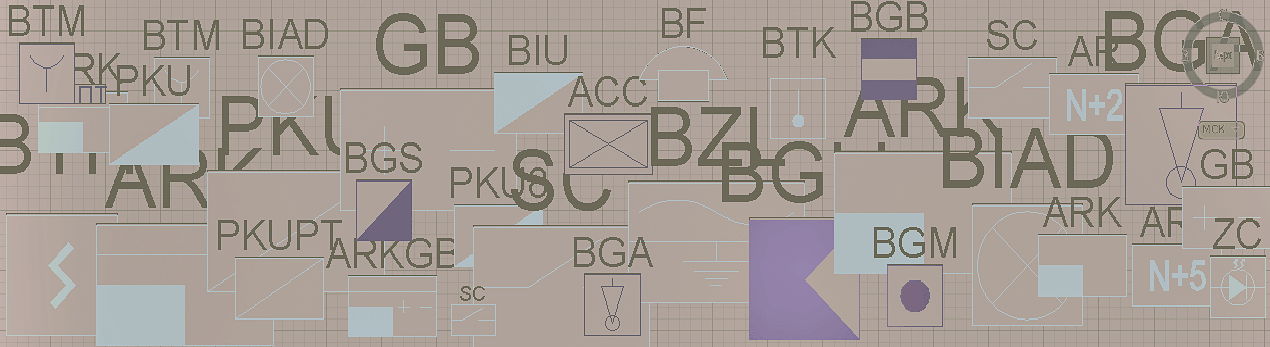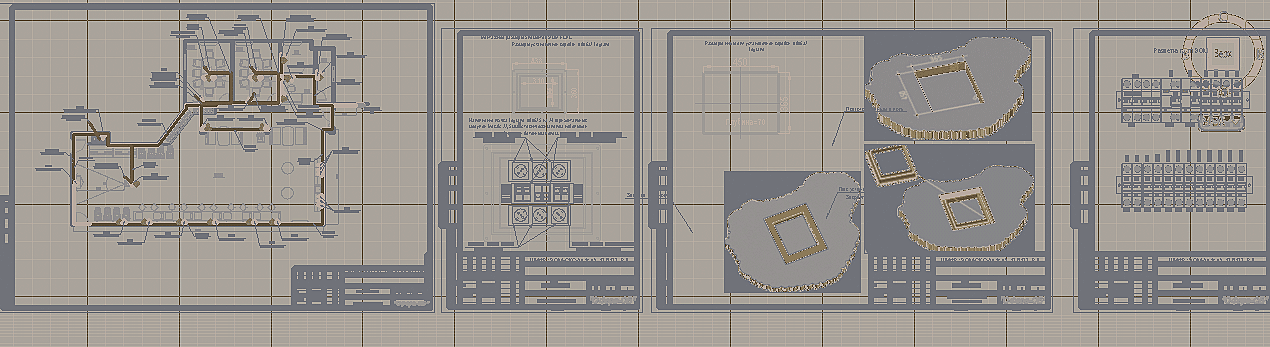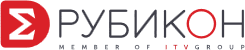Пользователи нашего ресурса, при первичной интеграции плавающих панелей задаются вопросом, как их загрузить в AutoCAD. Мы решили подготовить для Вас статью и видео урок, которые раскроют все секреты интеграции и удаления плавающих панелей от molYman.
Мы попытались максимально подробно и с картинками дать пояснения. И все же понимаем, что наш язык описания - это в большей степени технический язык знающих разработки изнутри и возможно не освещающий все моменты, которые Вам важны. Задавайте вопросы, лучше обсуждать на форуме, чтобы новые пользователи могли найти быстро необходимую для себя информацию, не дожидаясь ответа разработчика.
Видео урок установки и удаления плавающих панелей (Адаптаций) от molYman
Установка плавающих панелей
Для того, чтобы установить понравившуюся Вам плавающую панель, её необходимо скачать с нашего сайта. Все разработки компонуются в папку и архивируются в ZIP архив, пользователи, у которых нет разных архиваторов в любом случае разархивируют файлы. Необходимо выполнять разархивацию таким образом, чтобы вложенная Папка с файлами панели, не имела никаких же вложенных папок и была единственной. Т.е. при открытии основной папки, например, [АУПС] сразу видим наши файлы адаптации, иконок и блоков.
Папку с файлами необходимо поместить в удобное для вас место на компьютере, лучшие варианты [Мои документы], [Загрузки], [Рабочий стол]. Если папка определяется Вами с большой вложенностью, могут быть проблемы у AutoCAD с доступом к этой папке, при получении блоков плавающей панели на лист [Модель].
Разместив папку в удобное для вас место, запускаете AutoCAD и выбираете в меню раздел [Сервис], в самом низу выпавшего списка кликаете по пункту [Настройка].

В появившемся окне необходимо перейти на закладку [Файлы], выбрать в списке [Путь доступа к вспомогательным файлам] и раскрыть его, нажать кнопку [Добавить]. Добавляется новый путь с пустым значением, следом нажать кнопку [Обзор] и указать путь до папки с файлами нашей плавающей панели.
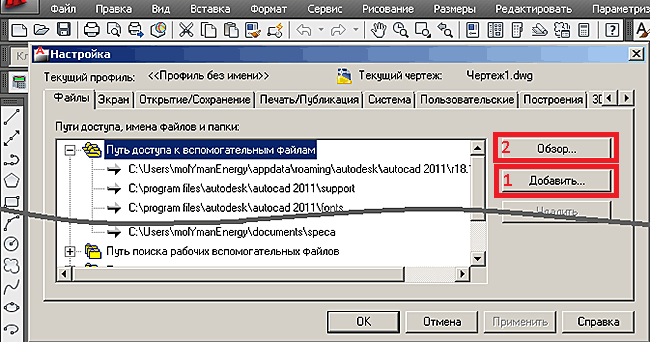
Когда путь до папки получен, нажимаете кнопку [Применить] и следом [ОК] для выхода из диалогового окна [Настройка]. Мы указали с Вами путь до папки, где AutoCAD будет искать необходимые для нашей плавающей панели файлы.
Следом Вам необходимо интегрировать саму панель: выбираете в меню раздел [Сервис], в самом низу выпавшего списка кликаете по пункту [Адаптация], в появившемся боковом меню кликаем на пункт [Интерфейс].
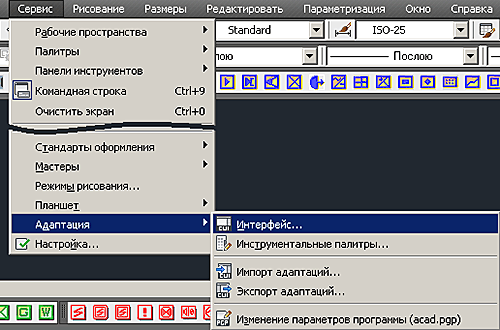
В появившемся окне адаптации, находим иконку открыть адаптацию, обозначена номером [1] на картинке, и нажимаете на неё.
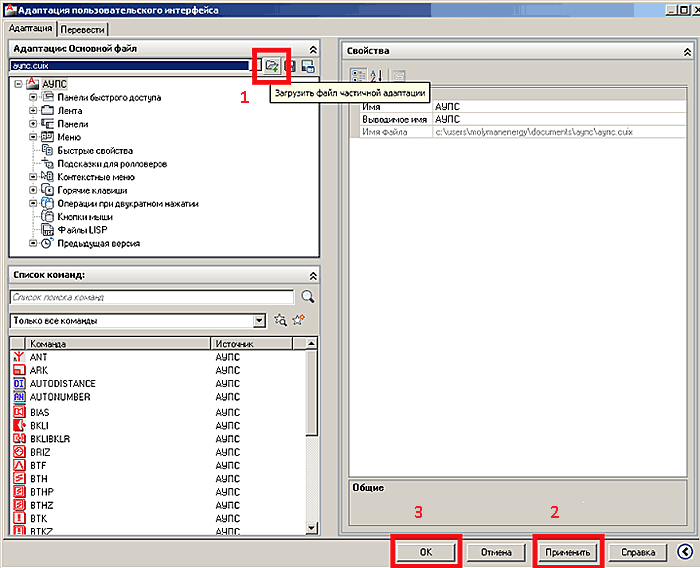
В окне выбора файла адаптации, заходим по месту расположения файла .CUIX в папке с нашими файлами панели скачанного с нашего сайта , разархивированной и помещенной в удобное для Вас место. Путь к ней мы уже указали до неё выше. Выбираем основной файл адаптации с искомым расширением .CUIX, после выбора нажимаем кнопку [Открыть].
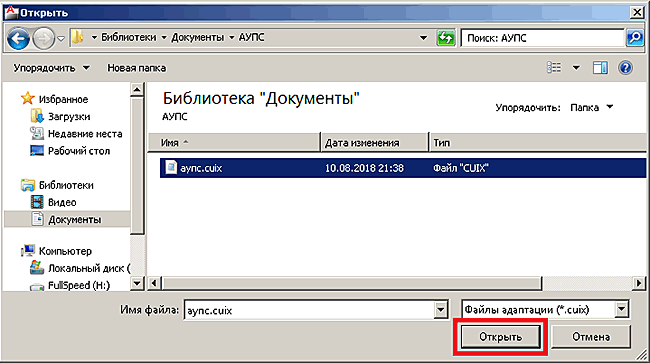
После удачной загрузки файла адаптации должны появиться иконки кнопок с обозначением извещателей и приборов нашей разработки, название плавающей панели адаптации, как видно на картинке в окне адаптации выше. Нажимаем на кнопку [2][Применить] и на кнопку [3][ОК], для выхода из диалога [Адаптация Интерфейса]. В основном пространстве AutoCAD появиться панель [Пожарная сигнализация] со всей начинкой, которую мы при разработке поместил в нее. Для того чтобы работали кнопки на панели [AN] и [DI] необходимо загрузить эти приложения с нашего сайта, разархивировать и указать путь к вспомогательным файлам аналогично плавающим панелям в данном описание. Ввести в командной строке команду APPLOAD, в появившемся окне зайти по пути расположения программ и загрузить файлы в AutoCAD с расширением .VLX или .LSP.
Удаление плавающих панелей
Иногда нам не нравиться или мешает разработка, что возникает желание удалить все так чтобы не оставить ни каких следов, и при удаление не испортить сам AutoCAD или настройку Интерфейса.
Удаление панелей начинается с запуска AutoCAD, загрузив AutoCAD выбираем в меню раздел [Сервис], в самом низу выпавшего меню кликаем по пункту меню [Адаптация], в появившемся окне [Адаптации Интерфейса] необходимо убедится, что в поле под номером [1], как на картинке ниже, установлено значение [Все файлы адаптации]. Раскрываем пункт под номером [2][Файлы частичной адаптации]. Находим в списке название плавающей панели, которую необходимо удалить, выделяем и правой кнопкой мыши вызываем выпадающий список. В появившемся списке выбираем пункт [Выгрузить Имя файла адаптации].
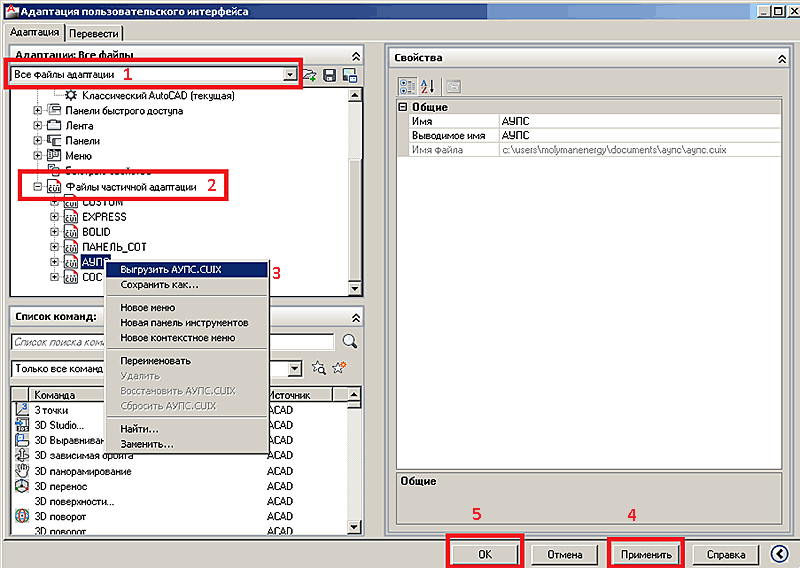
Процесс удаления и выгрузки адаптации будет завершен после нажатия на кнопку [4][Применить] и на кнопку [5][ОК], для выхода из диалога [Адаптация Интерфейса]. Файл адаптации нашей панели бесследно исчезнет из жизни Вашего AutoCAD. Останется только удалить не нужные пути в меню [Сервис] -> [Настройки] -> Вкладка [Файл] -> [Путь доступа к вспомогательным файлам], которые назначались Вами при интеграции.
И последнее, что хотелось бы отметить, нами разрабатываются плавающие панели и программы для автоматизации процессов проектирования, увеличения скорости и качества проектирования, а также удобства использования AutoCAD, как мощного инструмента для проектирования. Все разработки дополняются и модернизируются. Замена версии происходит только удалением старой версии и интеграции новой. Для пользователя, который обновляет версии панелей и следит за нашими разработками раздел "Удаление плавающих панелей" будет полезен.
Удачной работы!